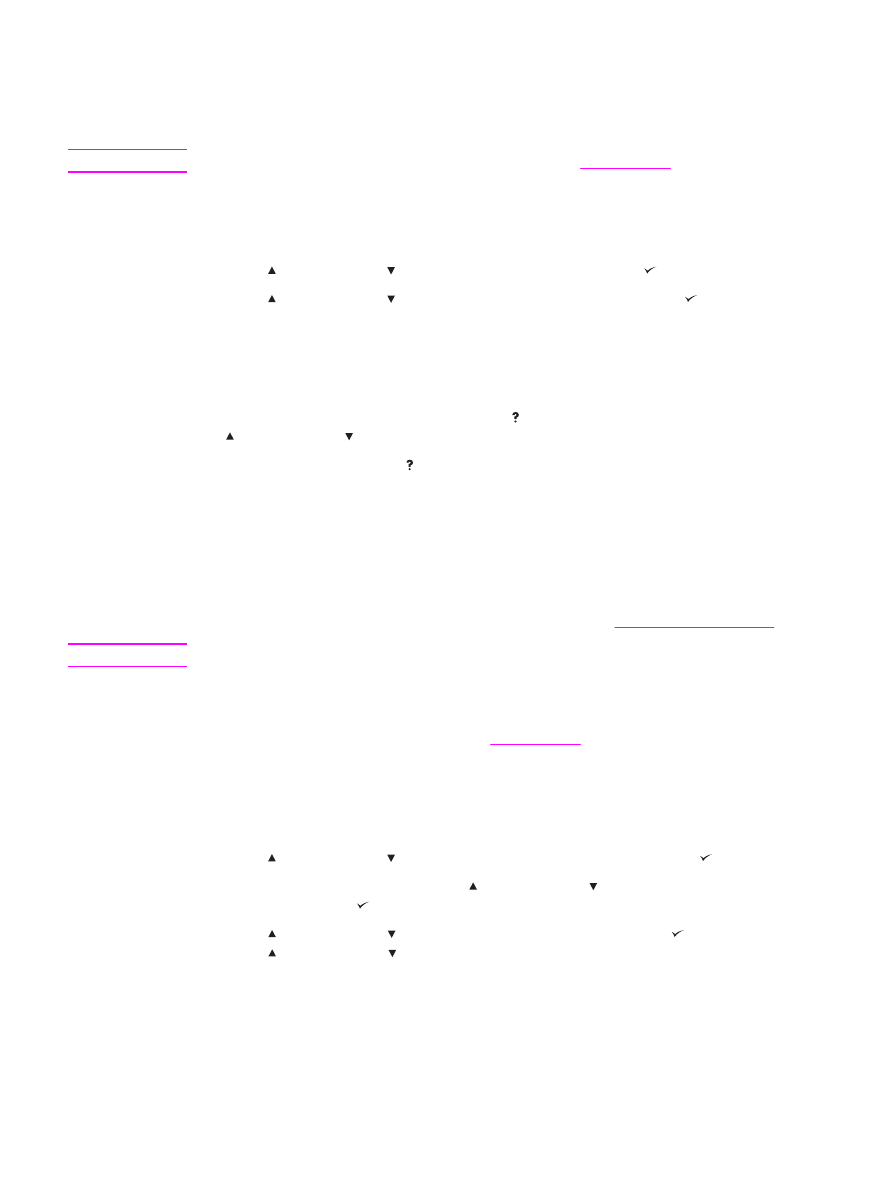
更改打印机控制面板配置设置
通过使用打印机控制面板,可以对一般打印机配置默认设置(如纸盘尺寸和类型、睡眠延迟、
打印机个性(语言)及卡纸恢复)进行更改。
打印机控制面板设置也可通过使用内嵌式
Web 服务器的设置页从计算机进行更改。 计算机显
示的信息与控制面板显示的信息相同。
有关详细信息,请参阅
使用内嵌式
Web 服务器
。
小心
配置设置通常不需要更改。
Hewlett-Packard 公司建议,只有系统管理员才可更改配置设置。
更改控制面板设置
有关菜单项目和可能值的完整列表,请参阅
控制面板菜单
。
某些菜单选项仅在打印机安装了相
关纸盘或附件后才会显示。
例如:仅在打印机安装了 EIO 卡后,才会显示 EIO 菜单。
更改控制面板设置
1. 按下
M
ENU
(菜单),打开菜单。
2. 使用 (
向上
按钮)或
(
向下
按钮)滚动到您所需的菜单,然后按下
(
选择
按钮)。
3. 某些菜单可能有多个子菜单。 使用 (
向上
按钮)或
(
向下
按钮)滚动到您所需的子菜
单项目,然后按下
(
选择
按钮)。
4. 使用 (
向上
按钮)或
(
向下
按钮)滚动到相应设置,然后按下
(
选择
按钮)。
如果
按住
(
向上
按钮)或
(
向下
按钮),某些设置将会迅速更改。
显示屏中选项旁边会显
示一星号
(*),表示该选项目前设为默认值。
5. 按下
M
ENU
(菜单)退出菜单。
14
第
1 章 打印机基本信息
ZHCN
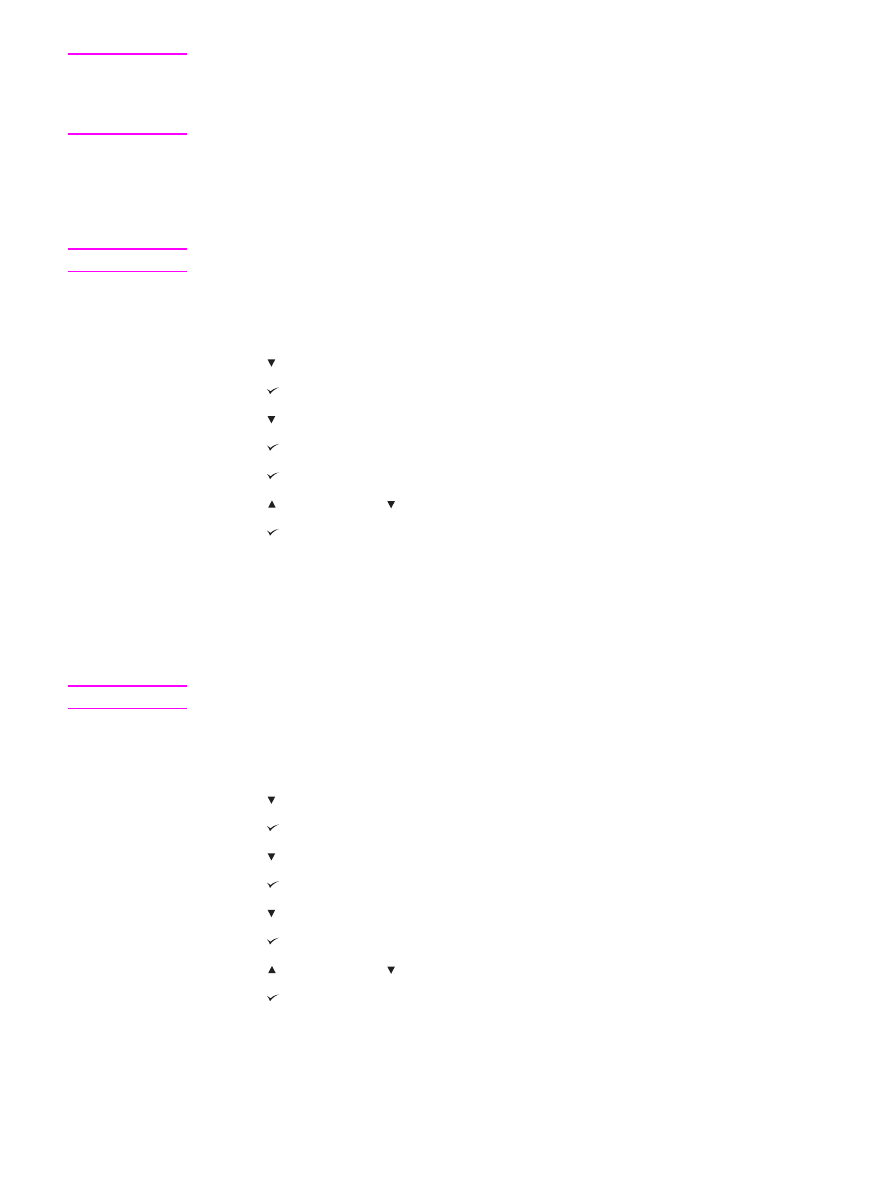
注意
打印机驱动程序设置会覆盖控制面板的设置。
软件程序设置会覆盖打印机驱动程序设置和控制
面板设置。
如果无法访问某一菜单或项目,则可能是由于打印机没有该选项,或者由于您尚未
打开相关的更高级选项。
如果某个功能已被锁定(打印机控制面板显示屏上出现 Access
denied menus locked(访问被拒绝,菜单已锁定)信息),请咨询您的网络管理员。
作业存储限制
此选项设置打印机硬盘驱动器中可存储的最大作业数目的限制。
允许的最大数目为 100,默认
值为
32。
注意
此选项仅在安装了硬盘驱动器后才可用。
设置作业存储限制
1. 按下
M
ENU
(菜单),打开菜单。
2. 按下 (
向下
按钮)高亮显示配置设备。
3. 按下 (
选择
按钮)选择配置设备。
4. 按下 (
向下
按钮)高亮显示系统设置。
5. 按下 (
选择
按钮)选择系统设置。
6. 按下 (
选择
按钮)选择作业存储限制。
7. 按下 (
向上
按钮)或
(
向下
按钮)更改该值。
8. 按下 (
选择
按钮)设定该值。
9. 按下
M
ENU
(菜单)退出菜单。
暂存作业超时
此选项设置在系统将文件从队列中删除之前要在作业存储区中保留这些文件的时限。
此选项的
默认设置为关;其它有效设置值为
1 小时、4 小时、1 天和1 周。
注意
此选项仅在安装了硬盘驱动器时才可用。
设置作业暂存超时
1. 按下
M
ENU
(菜单),打开菜单。
2. 按下 (
向下
按钮)高亮显示配置设备。
3. 按下 (
选择
按钮)选择配置设备。
4. 按下 (
向下
按钮)高亮显示系统设置。
5. 按下 (
选择
按钮)选择系统设置。
6. 按下 (
向下
按钮)高亮显示暂存作业超时。
7. 按下 (
选择
按钮)选择暂存作业超时。
8. 按下 (
向上
按钮)或
(
向下
按钮)选择相应的时限。
9. 按下 (
选择
按钮)设定时限。
10. 按下
M
ENU
(菜单)退出菜单。
ZHCN
控制面板
15
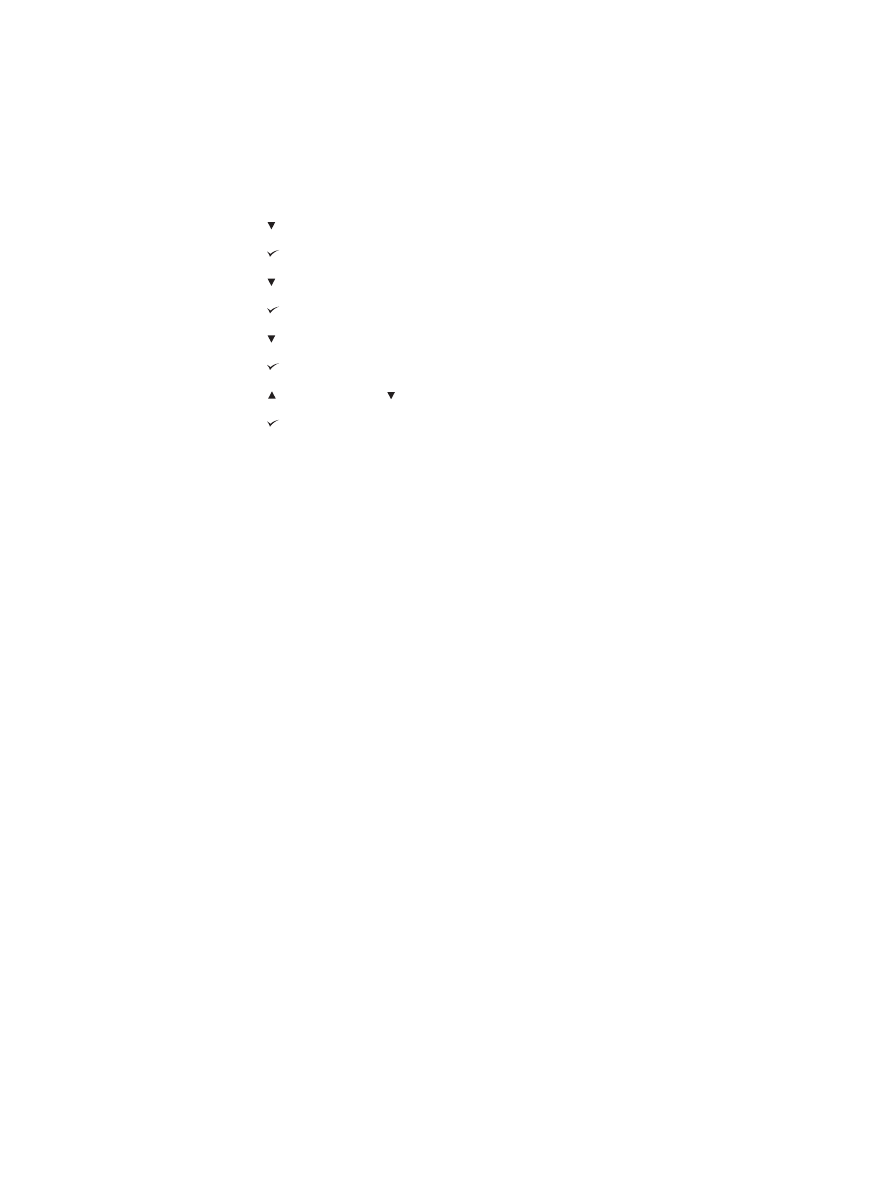
显示地址
此项决定打印机的
IP 地址是否和就绪消息一起在显示屏上出现。 如果安装了多个 EIO 卡,则
会显示安装在第一个插槽中卡的
IP 地址。
显示
IP 地址
1. 按下
M
ENU
(菜单),打开菜单。
2. 按下 (
向下
按钮)高亮显示配置设备。
3. 按下 (
选择
按钮)选择配置设备。
4. 按下 (
向下
按钮)高亮显示系统设置。
5. 按下 (
选择
按钮)选择系统设置。
6. 按下 (
向下
按钮)高亮显示显示地址。
7. 按下 (
选择
按钮)选择显示地址。
8. 按下 (
向上
按钮)或
(
向下
按钮)选择所需选项。
9. 按下 (
选择
按钮)选择该选项。
10. 按下
M
ENU
(菜单)退出菜单。
纸盘动作选项
针对纸盘动作,有四种用户定义选项可用:
●
使用
请求的 纸盘。选择专用可确保当您指示应使用特定纸盘时打印机不会自动选择其它
纸盘。
选择优先可使打印机在指定纸盘为空时从第二个纸盘中取纸。专用为默认设置。
●
手动进纸提示。
如果选择始终(默认值),则系统在从多用途纸盘中取纸前总会显示提
示。
如果选择除非已装纸,则系统仅在多用途纸盘为空时才显示提示。
●
PS DEFER 介质。此项设置会影响非 HP PostScript 驱动程序在打印机上的作用方式。 如
果您使用的是
HP 提供的驱动程序,则无需更改此设置。 如果设置为已启用,则非
HP PostScript 驱动程序将使用与 HP 驱动程序相同的 HP 纸盘选择方法。 如果设置为已
禁用,某些非
HP PostScript 驱动程序将使用 PostScript 纸盘选择方法而不使用 HP 方
法。
●
尺寸
/类型 提示。使用此项可控制是否总在打开和关闭纸盘时显示纸盘配置消息及其相应
提示。
如果配置纸盘的类型和尺寸与纸盘中所装入的介质规格不同时,这些提示会指示您
更改类型和尺寸。
16
第
1 章 打印机基本信息
ZHCN
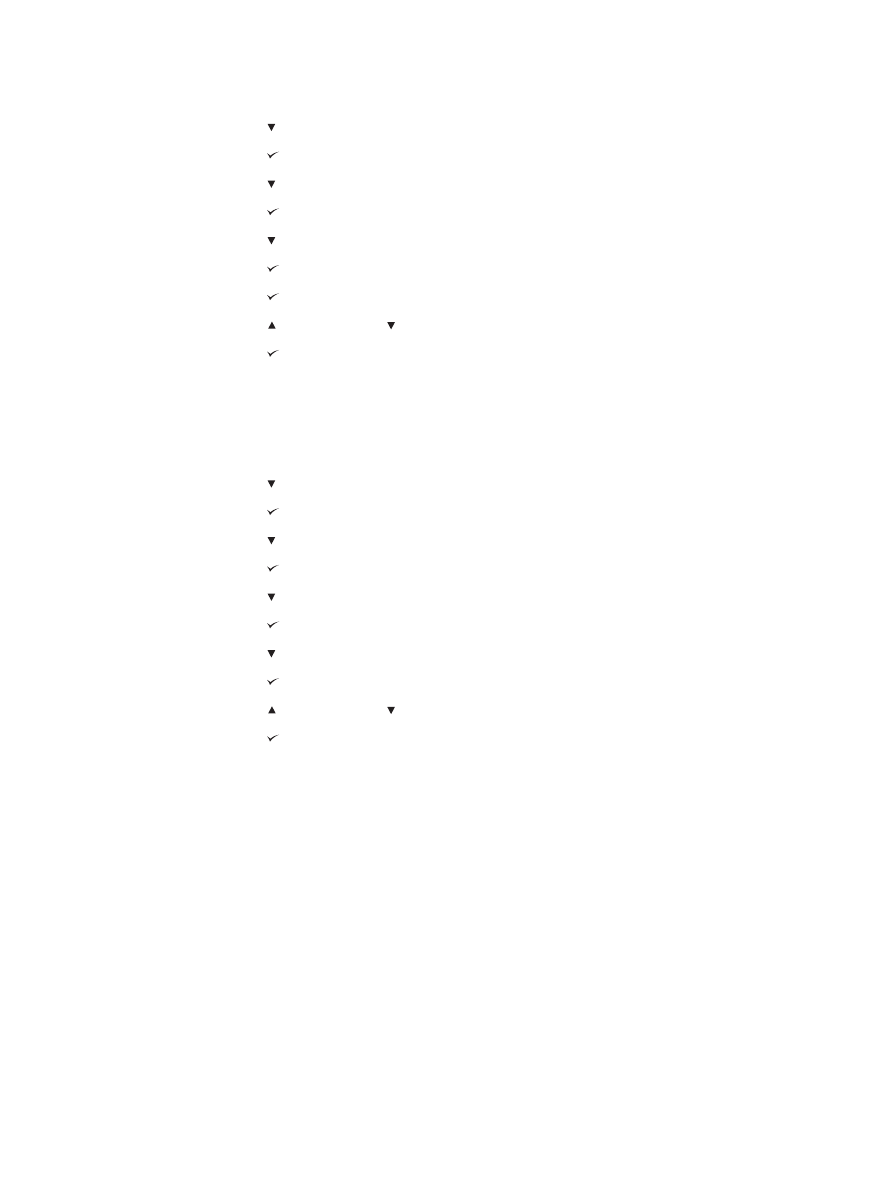
设置使用请求的纸盘
1. 按下
M
ENU
(菜单),打开菜单。
2. 按下 (
向下
按钮)高亮显示配置设备。
3. 按下 (
选择
按钮)选择配置设备。
4. 按下 (
向下
按钮)高亮显示系统设置。
5. 按下 (
选择
按钮)选择系统设置。
6. 按下 (
向下
按钮)高亮显示纸盘状态。
7. 按下 (
选择
按钮)选择纸盘状态。
8. 按下 (
选择
按钮)选择使用请求的纸盘。
9. 按下 (
向上
按钮)或
(
向下
按钮)选择专用或优先。
10. 按下 (
选择
按钮)设定动作。
11. 按下
M
ENU
(菜单)退出菜单。
设置手动进纸提示
1. 按下
M
ENU
(菜单)打开菜单。
2. 按下 (
向下
按钮)高亮显示配置设备。
3. 按下 (
选择
按钮)选择配置设备。
4. 按下 (
向下
按钮)高亮显示系统设置。
5. 按下 (
选择
按钮)选择系统设置。
6. 按下 (
向下
按钮)高亮显示纸盘状态。
7. 按下 (
选择
按钮)选择纸盘状态。
8. 按下 (
向下
按钮)高亮显示手动进纸提示。
9. 按下 (
选择
按钮)选择手动进纸提示。
10. 按下 (
向上
按钮)或
(
向下
按钮)选择始终或除非已装纸。
11. 按下 (
选择
按钮)设定动作。
12. 按下
M
ENU
(菜单)退出菜单。
ZHCN
控制面板
17
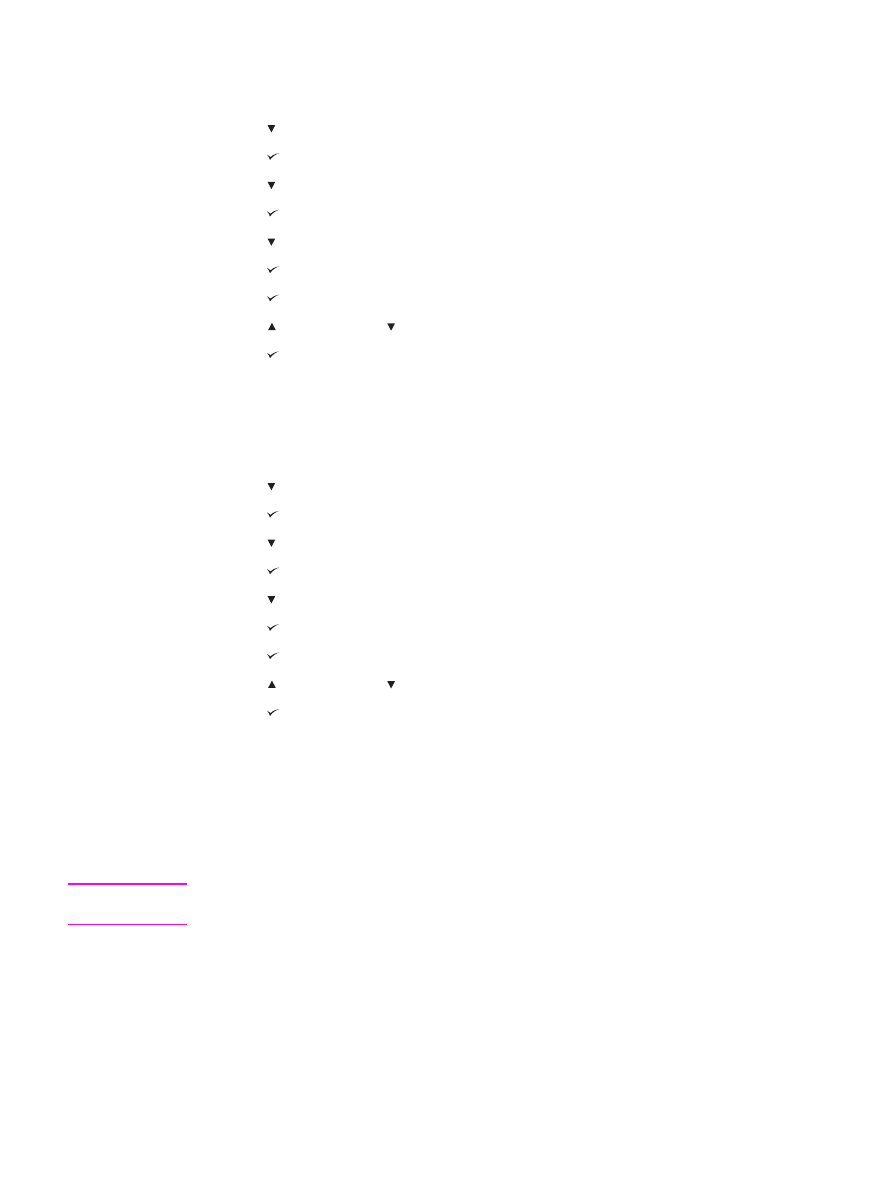
设置
PS Defer 介质的打印机默认值
1. 按下
M
ENU
(菜单)打开菜单。
2. 按下 (
向下
按钮)高亮显示配置设备。
3. 按下 (
选择
按钮)选择配置设备。
4. 按下 (
向下
按钮)高亮显示系统设置。
5. 按下 (
选择
按钮)选择系统设置。
6. 按下 (
向下
按钮)高亮显示纸盘状态。
7. 按下 (
选择
按钮)选择纸盘状态。
8. 按下 (
选择
按钮)选择
PS DEFER 介质。
9. 按下 (
向上
按钮)或
(
向下
按钮)选择已启用或已禁用。
10. 按下 (
选择
按钮)设定动作。
11. 按下
M
ENU
(菜单)退出菜单。
设置尺寸
/类型提示
1. 按下
M
ENU
(菜单),打开菜单。
2. 按下 (
向下
按钮)高亮显示配置设备。
3. 按下 (
选择
按钮)选择配置设备。
4. 按下 (
向下
按钮)高亮显示系统设置。
5. 按下 (
选择
按钮)选择系统设置。
6. 按下 (
向下
按钮)高亮显示纸盘状态。
7. 按下 (
选择
按钮)选择纸盘状态。
8. 按下 (
选择
按钮)选择尺寸
/类型提示。
9. 按下 (
向上
按钮)或
(
向下
按钮)选择显示屏或不显示。
10. 按下 (
选择
按钮)设定动作。
11. 按下
M
ENU
(菜单)退出菜单。
睡眠延迟
可调节的“睡眠延迟”功能可在打印机长时间处于非使用状态下时降低能量消耗。
可将打印机
进入睡眠模式前的时间长度设置为
1 分钟、15 分钟、30 分钟,或设置为60 分钟、90 分钟、2
小时或
4 小时。 默认设置值为30 分钟。
注意
打印机处于睡眠模式时,其控制面板呈暗灰色。
只要打印机处于睡眠模式下的时间不超过 8
小时,则睡眠模式就不会影响打印机的预热时间。
18
第
1 章 打印机基本信息
ZHCN
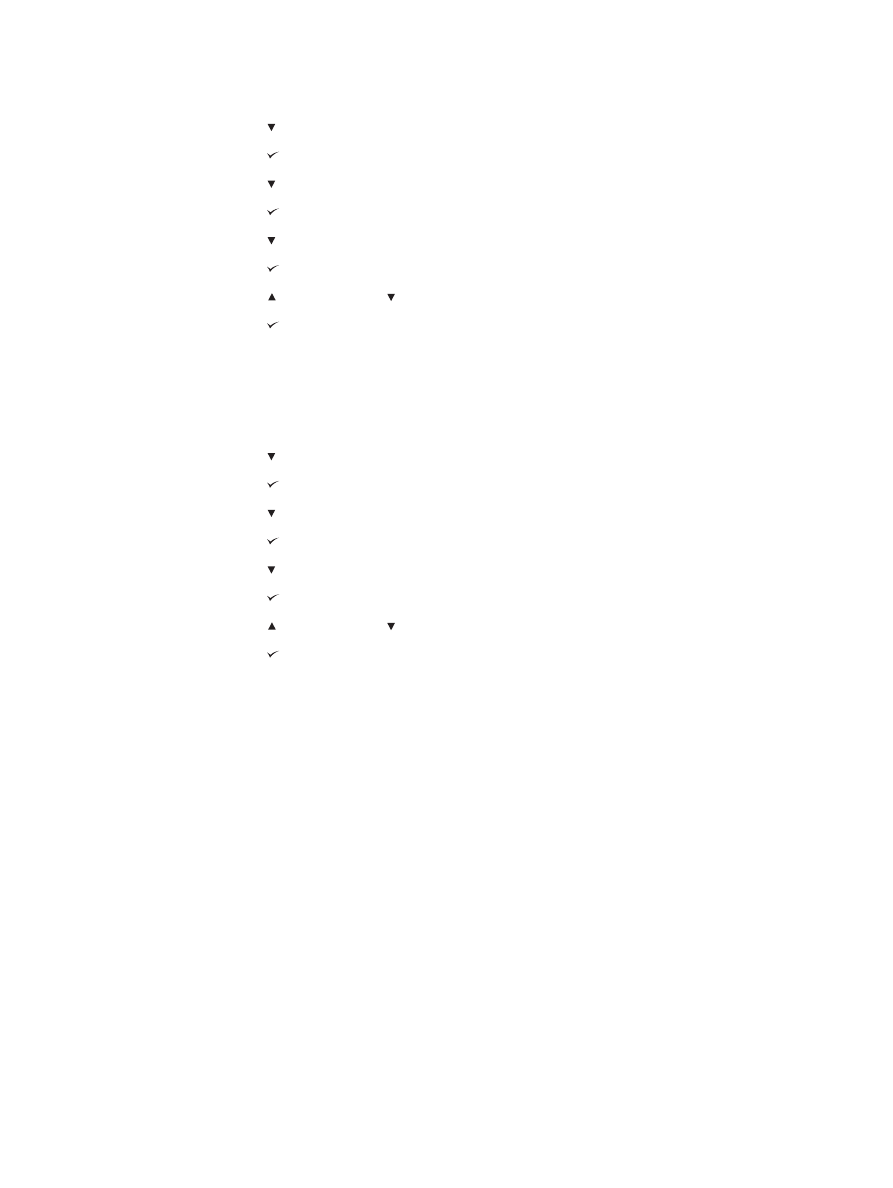
设置睡眠延迟
1. 按下
M
ENU
(菜单),打开菜单。
2. 按下 (
向下
按钮)高亮显示配置设备。
3. 按下 (
选择
按钮)选择配置设备。
4. 按下 (
向下
按钮)高亮显示系统设置。
5. 按下 (
选择
按钮)选择系统设置。
6. 按下 (
向下
按钮)高亮显示睡眠延迟。
7. 按下 (
选择
按钮)选择睡眠延迟。
8. 按下 (
向上
按钮)或
(
向下
按钮)选择相应的时限。
9. 按下 (
选择
按钮)设定时限。
10. 按下
M
ENU
(菜单)退出菜单。
打开或关闭睡眠模式
1. 按下
M
ENU
(菜单),打开菜单。
2. 按下 (
向下
按钮)高亮显示配置设备。
3. 按下 (
选择
按钮)选择配置设备。
4. 按下 (
向下
按钮)高亮显示复位。
5. 按下 (
选择
按钮)选择复位。
6. 按下 (
向下
按钮)高亮显示睡眠模式。
7. 按下 (
选择
按钮)选择睡眠模式。
8. 按下 (
向上
按钮)或
(
向下
按钮)选择开或关。
9. 按下 (
选择
按钮)设置该选项。
10. 按下
M
ENU
(菜单)退出菜单。
个性
本打印机具有自动个性(打印机语言)切换的特点。
●
自动可配置打印机,使其自动检测打印作业的类型并配置其个性以适应该作业。
此项为默
认设置。
除非遇到问题,否则请使用此项设置。
●
PCL配置打印机以使用“打印机控制语言”。
●
PDF配置打印机以打印 .PDF 文件。 (仅在打印机具有足够内存时才可使用此选项。)
●
PS配置打印机以使用 PostScript 仿真。
ZHCN
控制面板
19
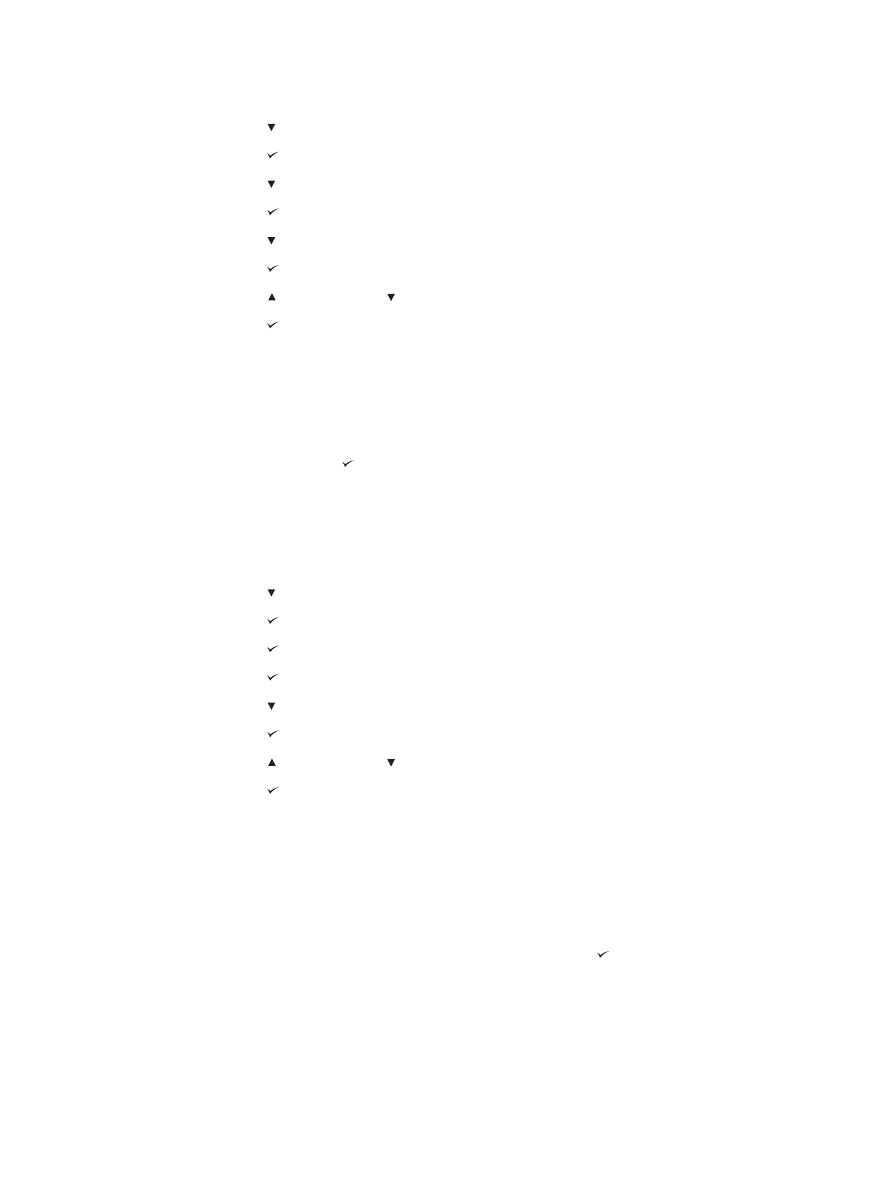
设置个性
1. 按下
M
ENU
(菜单),打开菜单。
2. 按下 (
向下
按钮)高亮显示配置设备。
3. 按下 (
选择
按钮)选择配置设备。
4. 按下 (
向下
按钮)高亮显示系统设置。
5. 按下 (
选择
按钮)选择系统设置。
6. 按下 (
向下
按钮)高亮显示个性。
7. 按下 (
选择
按钮)选择个性。
8. 按下 (
向上
按钮)或
(
向下
按钮)选择相应个性(自动、
PS、PCL或PDF)。
9. 按下 (
选择
按钮)设定个性。
10. 按下
M
ENU
(菜单)退出菜单。
可清除警告
利用此选项,通过选择开或作业可确定控制面板可清除警告的显示时间。
默认值为作业。
●
选择开可在按下
(
选择
按钮)之前显示可清除警告。
●
选择作业则会在生成可清除警告的作业结束之前显示这些警告。
设置可清除警告
1. 按下
M
ENU
(菜单),打开菜单。
2. 按下 (
向下
按钮)高亮显示配置设备。
3. 按下 (
选择
按钮)选择配置设备。
4. 按下 (
选择
按钮)高亮显示系统设置。
5. 按下 (
选择
按钮)选择系统设置。
6. 按下 (
向下
按钮)高亮显示可清除警告。
7. 按下 (
选择
按钮)选择可清除警告。
8. 按下 (
向上
按钮)或
(
向下
按钮)选择相应设置。
9. 按下 (
选择
按钮)设置该选项。
10. 按下
M
ENU
(菜单)退出菜单。
自动继续
您可决定当系统生成“自动继续”错误时打印机的行为。开为默认设置。
●
如果您希望错误消息在打印机自动继续打印之前持续显示十秒钟的时间,请选择开。
●
选择关时,只要一出现错误信息便暂停打印,直到按下
(
选择
按钮)后打印才会继续。
20
第
1 章 打印机基本信息
ZHCN
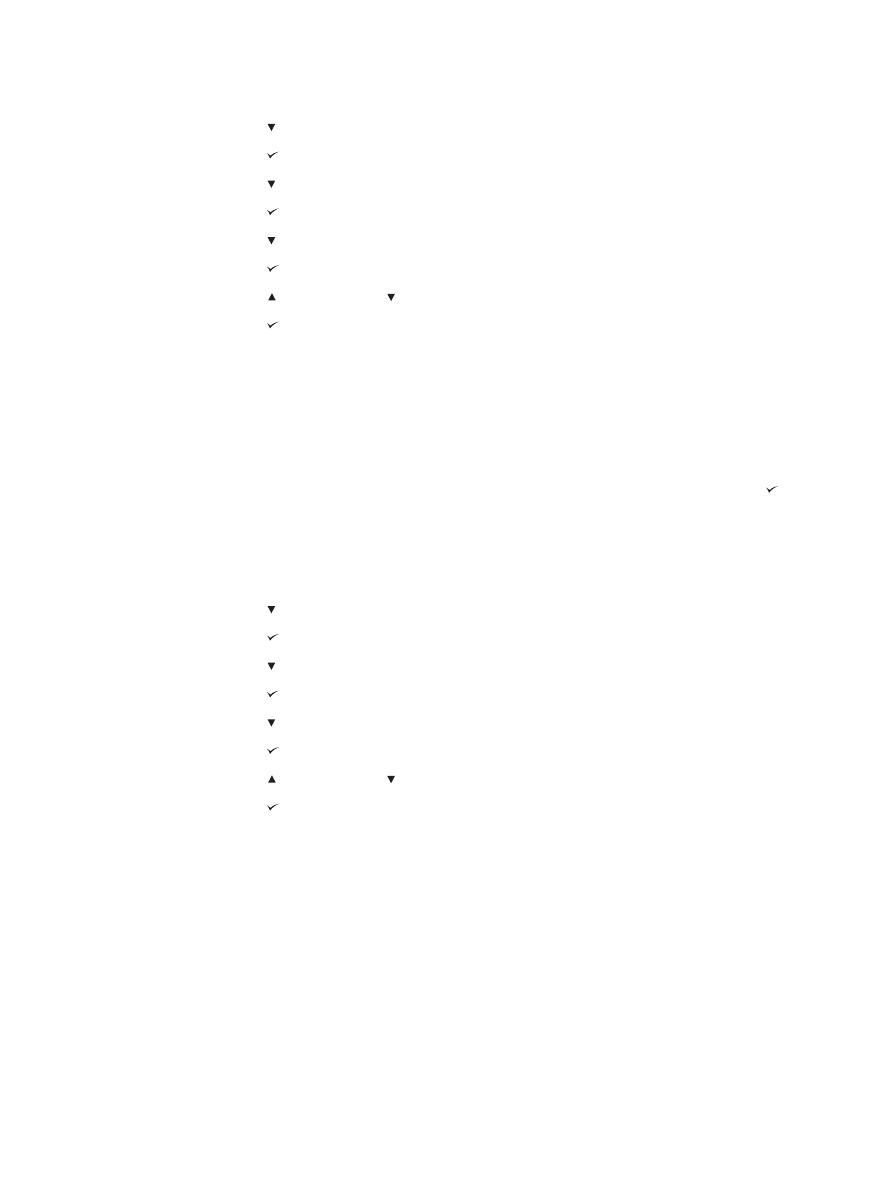
设置自动继续
1. 按下
M
ENU
(菜单),打开菜单。
2. 按下 (
向下
按钮)高亮显示配置设备。
3. 按下 (
选择
按钮)选择配置设备。
4. 按下 (
向下
按钮)高亮显示系统设置。
5. 按下 (
选择
按钮)选择系统设置。
6. 按下 (
向下
按钮)高亮显示自动继续。
7. 按下 (
选择
按钮)选择自动继续。
8. 按下 (
向上
按钮)或
(
向下
按钮)选择相应设置。
9. 按下 (
选择
按钮)设置该选项。
10. 按下
M
ENU
(菜单)退出菜单。
碳粉盒碳粉不足
本打印机有两个选项用于报告打印机碳粉盒寿命不足:
继续为默认值。
●
选择继续可使打印机在警告出现时继续打印,直到更换打印碳粉盒为止。
●
如果希望打印机在更换所用的打印碳粉盒之前暂停打印,可选择停止,或者按下
(
选择
按钮)允许打印机在警告出现时继续打印。
设置耗材不足报告
1. 按下
M
ENU
(菜单),打开菜单。
2. 按下 (
向下
按钮)高亮显示配置设备。
3. 按下 (
选择
按钮)选择配置设备。
4. 按下 (
向下
按钮)高亮显示系统设置。
5. 按下 (
选择
按钮)选择系统设置。
6. 按下 (
向下
按钮)高亮显示碳粉盒碳粉不足。
7. 按下 (
选择
按钮)选择碳粉盒碳粉不足。
8. 按下 (
向上
按钮)或
(
向下
按钮)选择相应设置。
9. 按下 (
选择
按钮)设置该选项。
10. 按下
M
ENU
(菜单)退出菜单。
碳粉盒碳粉耗尽
本打印机有两个选项用于此菜单项。
●
选 择 继 续 可 使 打 印 机 继 续 打 印 。
在 更 换 打 印 碳 粉 盒 之 前 , 会 始 终 显 示 REPLACE
CARTRIDGE(更换碳粉盒)警告消息。 在此模式下,只能继续打印一定数量的页。 之
后,打印机会停止打印,直到您更换空的打印碳粉盒。
此项为默认设置。
●
如果希望打印机在更换空的打印碳粉盒之前停止打印,请选择停止。
ZHCN
控制面板
21
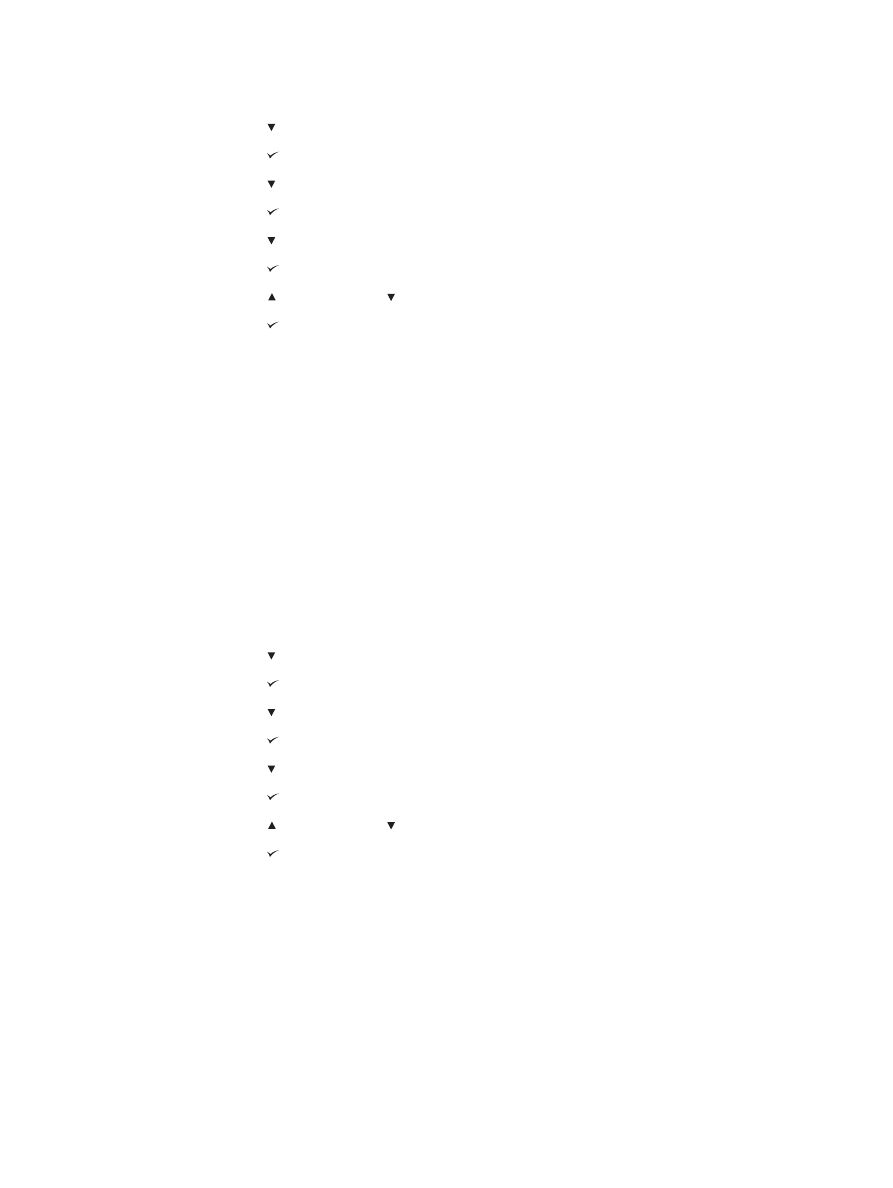
设置碳粉盒耗尽响应
1. 按下
M
ENU
(菜单),打开菜单。
2. 按下 (
向下
按钮)高亮显示配置设备。
3. 按下 (
选择
按钮)选择配置设备。
4. 按下 (
向下
按钮)高亮显示系统设置。
5. 按下 (
选择
按钮)选择系统设置。
6. 按下 (
向下
按钮)高亮显示碳粉盒碳粉耗尽。
7. 按下 (
选择
按钮)选择碳粉盒碳粉耗尽。
8. 按下 (
向上
按钮)或
(
向下
按钮)选择相应设置。
9. 按下 (
选择
按钮)设置该选项。
10. 按下
M
ENU
(菜单)退出菜单。
卡纸恢复
使用此选项可配置打印机对卡纸的响应,包括打印机处理卡纸页的方式。自动为默认值。
●
自动。当有足够内存可用时,打印机自动启用卡纸恢复。
●
开。打印机重新打印受卡纸影响的任何页。
系统将分配其它内存以存储打印的最后几页,
这可能会影响打印机整体性能。
●
关。打印机不重新打印受卡纸影响的任何页。
因为没有内存用于存储最近的页,因此打印
机的整体性能可得到优化。
设置卡纸恢复响应
1. 按下
M
ENU
(菜单),打开菜单。
2. 按下 (
向下
按钮)高亮显示配置设备。
3. 按下 (
选择
按钮)选择配置设备。
4. 按下 (
向下
按钮)高亮显示系统设置。
5. 按下 (
选择
按钮)选择系统设置。
6. 按下 (
向下
按钮)高亮显示卡塞恢复。
7. 按下 (
选择
按钮)选择卡塞恢复。
8. 按下 (
向上
按钮)或
(
向下
按钮)选择相应设置。
9. 按下 (
选择
按钮)设置该选项。
10. 按下
M
ENU
(菜单)退出菜单。
RAM 磁盘
此选项确定如何配置
RAM 磁盘功能。 仅在没有安装硬盘且打印机至少具有 8 MB 可用内存
时,此选项才可用。
默认值为自动。
●
自动。打印机根据可用内存量来确定
RAM 磁盘的最佳容量。
●
关。
RAM 磁盘被禁用,但最小 RAM 磁盘仍然有效(足够扫描一页)。
22
第
1 章 打印机基本信息
ZHCN
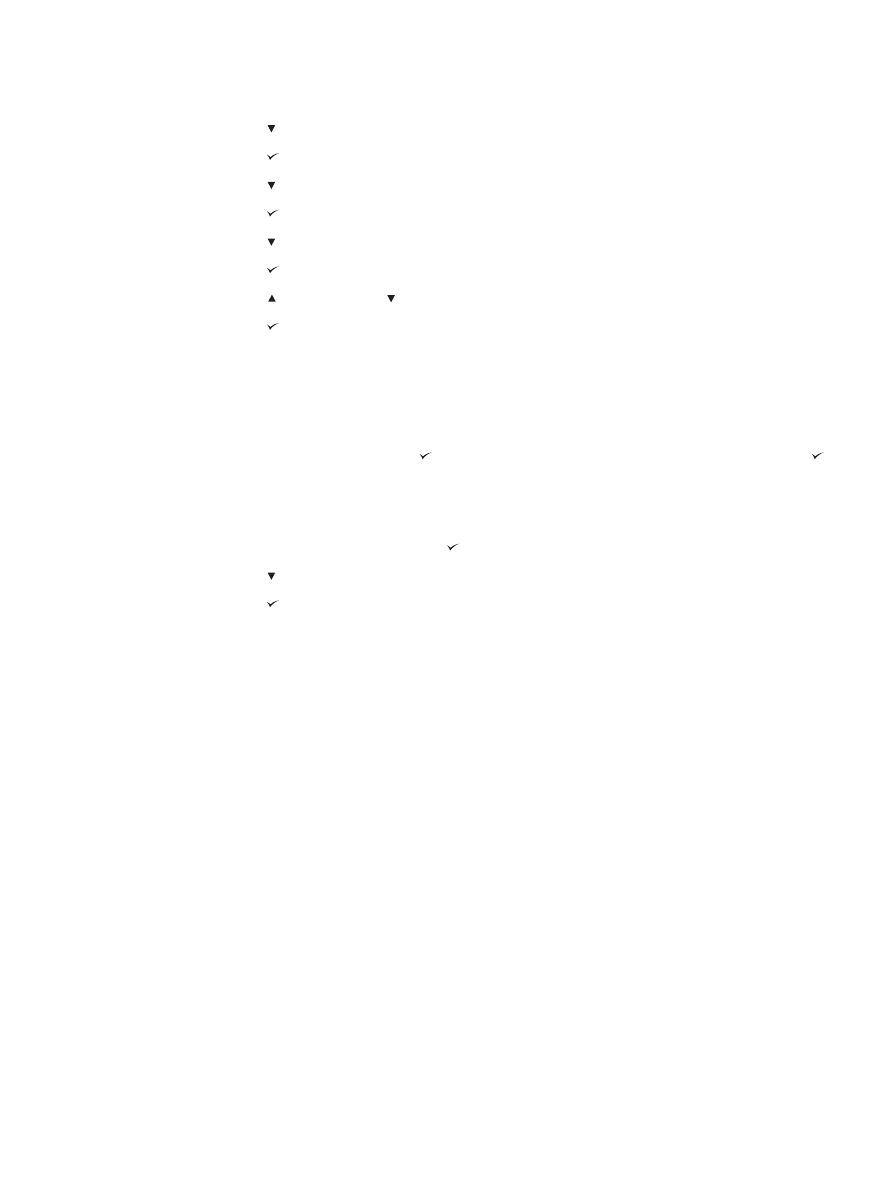
设置
RAM 磁盘
1. 按下
M
ENU
(菜单),打开菜单。
2. 按下 (
向下
按钮)高亮显示配置设备。
3. 按下 (
选择
按钮)选择配置设备。
4. 按下 (
向下
按钮)高亮显示系统设置。
5. 按下 (
选择
按钮)选择系统设置。
6. 按下 (
向下
按钮)高亮显示
RAM 磁盘。
7. 按下 (
选择
按钮)选择
RAM 磁盘。
8. 按下 (
向上
按钮)或
(
向下
按钮)选择相应设置。
9. 按下 (
选择
按钮)设置该选项。
10. 按下
M
ENU
(菜单)退出菜单。
语言
如果语言 在控制面板中以英文显示,请使用下列步骤。
否则,关闭打印机电源,然后再打
开。
当出现 XXX MB 时,按住 (
选择
按钮)。
当所有三个控制面板灯都亮起时,松开
(
选择
按钮)并使用下列步骤设置语言。
选择语言
1. 当选择语言以英文显示时,按下 (
选择
按钮)并等待,直到语言以英文显示。
2. 按下 (
向下
按钮)直到出现首选语言。
3. 按下 (
选择
按钮)保存首选语言。
ZHCN
控制面板
23